ファームウェアの更新¶
このガイドでは、NitroPadのヘッドファームウェアをアップデートする方法を説明します。
本説明書は以下の場合に関連しています。
ヘッドのファームウェアをアップデートしたい。
OEMのファクトリーリセットをすでに実行しているが、TPMカウンターがリセットされていない。
準備¶
NitroPadを電源プラグに接続して、バッテリーを70%以上充電する。
`最新ファームウェア<https://github.com/Nitrokey/heads/releases/latest>`__ をダウンロードし、USBドライブに保存してください。の場合:
ニトロパッドT430:
firmware-nitropad-t430-[version].npfニトロパッドX230:
firmware-nitropad-x230-[version].npfNitroPad NV41:
firmware-nitropad-nv41-[version].npf.ニトロパッド NS50:
firmware-nitropad-ns50-[version].npf
ファームウェア署名チェック¶
ファームウェアを確認するには、以下の手順に従ってください:
`sha256sum.sig<https://github.com/Nitrokey/heads/releases/latest>`__ をダウンロードして保存する。
Markus Meissners`gpg key<https://keyserver.ubuntu.com/pks/lookup?search=coder%40safemailbox.de&fingerprint=on&op=index>`__ をダウンロードしてインポートする。
署名を確認する:
gpg --verify sha256sum.sig sha256sum
このような出力を期待しているのだろう:
gpg: Signature made Wed 05 Jul 2023 04:30:34 PM CEST
gpg: using RSA key C7E32619E2F71736F5910BB144CB2D868DD16BDA
gpg: Good signature from "Markus Meissner <meissner@nitrokey.com>" [ultimate]
gpg: aka "Markus Meissner <coder@safemailbox.de>" [ultimate]
これでファイルが検証される。
手順¶
これが実際のアップデート手順です。通常、最初の2画面は表示されませんが、その場合は手順3から始めてください。
(オプション画面)「Ignore error and continue to default boot menu」を選択します。
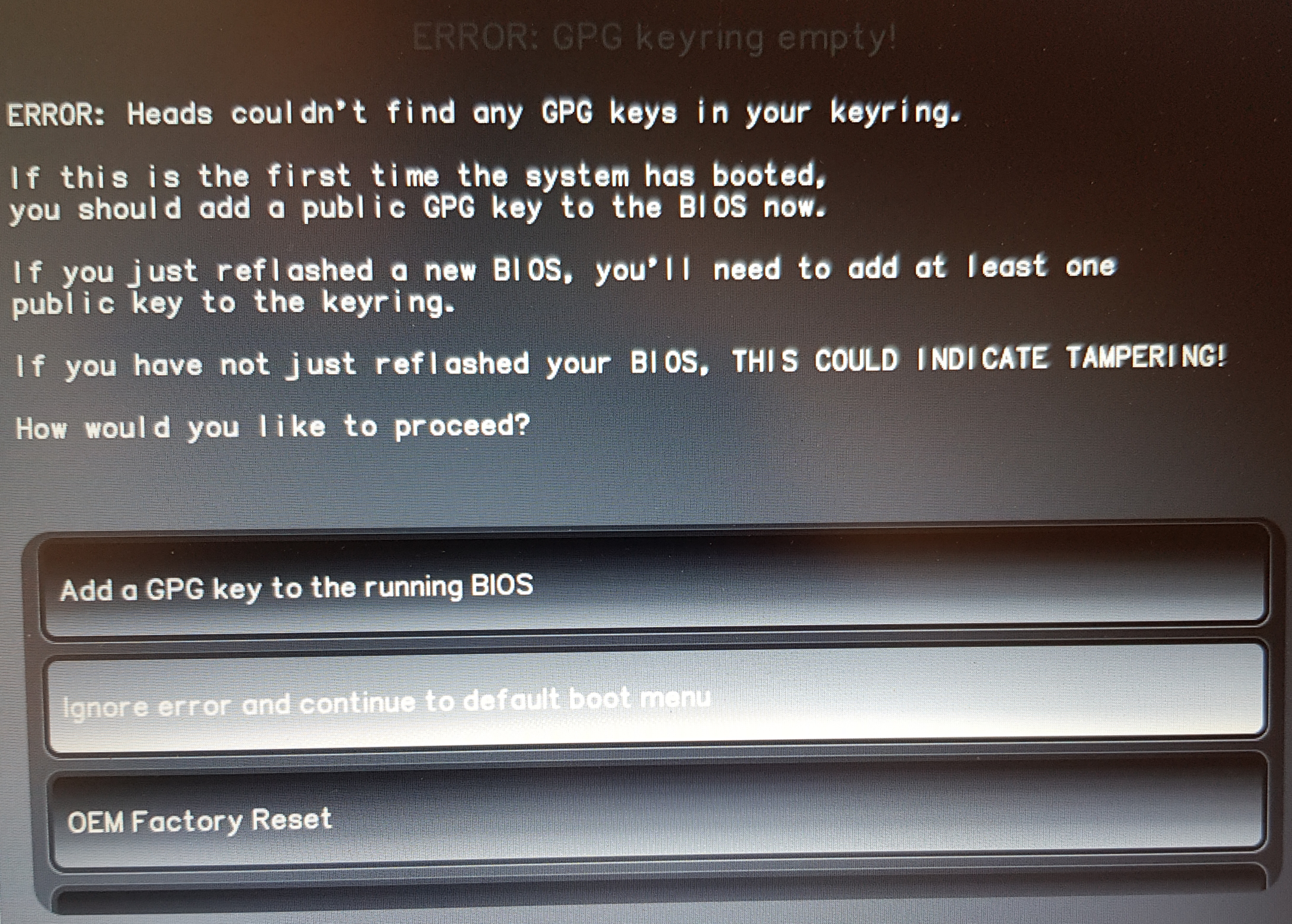
(オプション画面)「Ignore error and continue to default boot menu」を選択します。
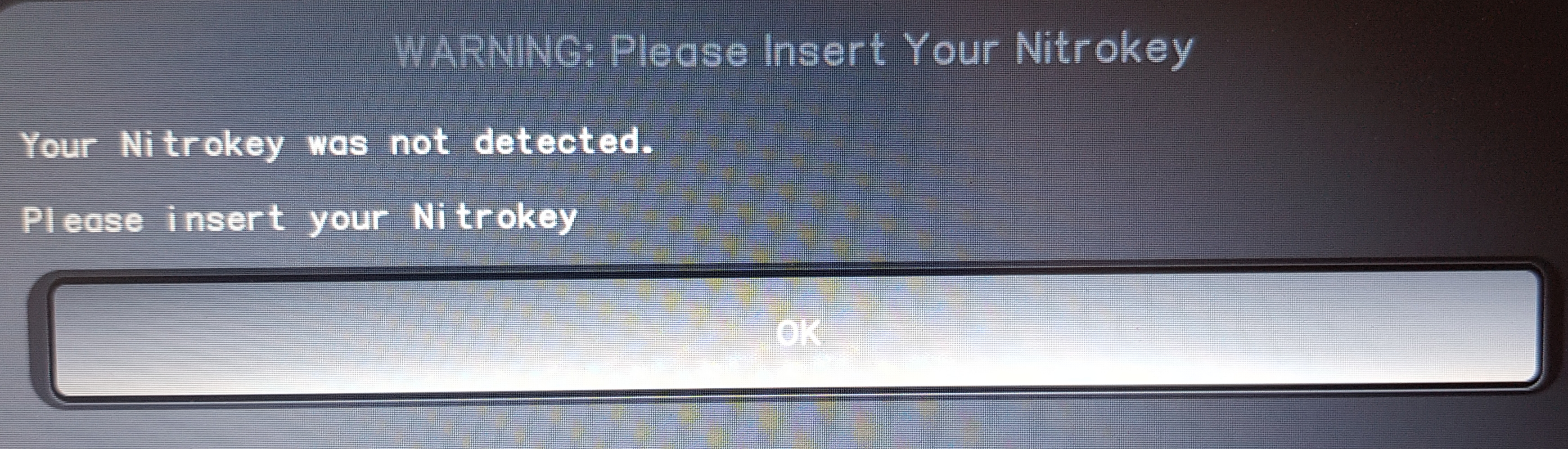
オプション」に進みます。
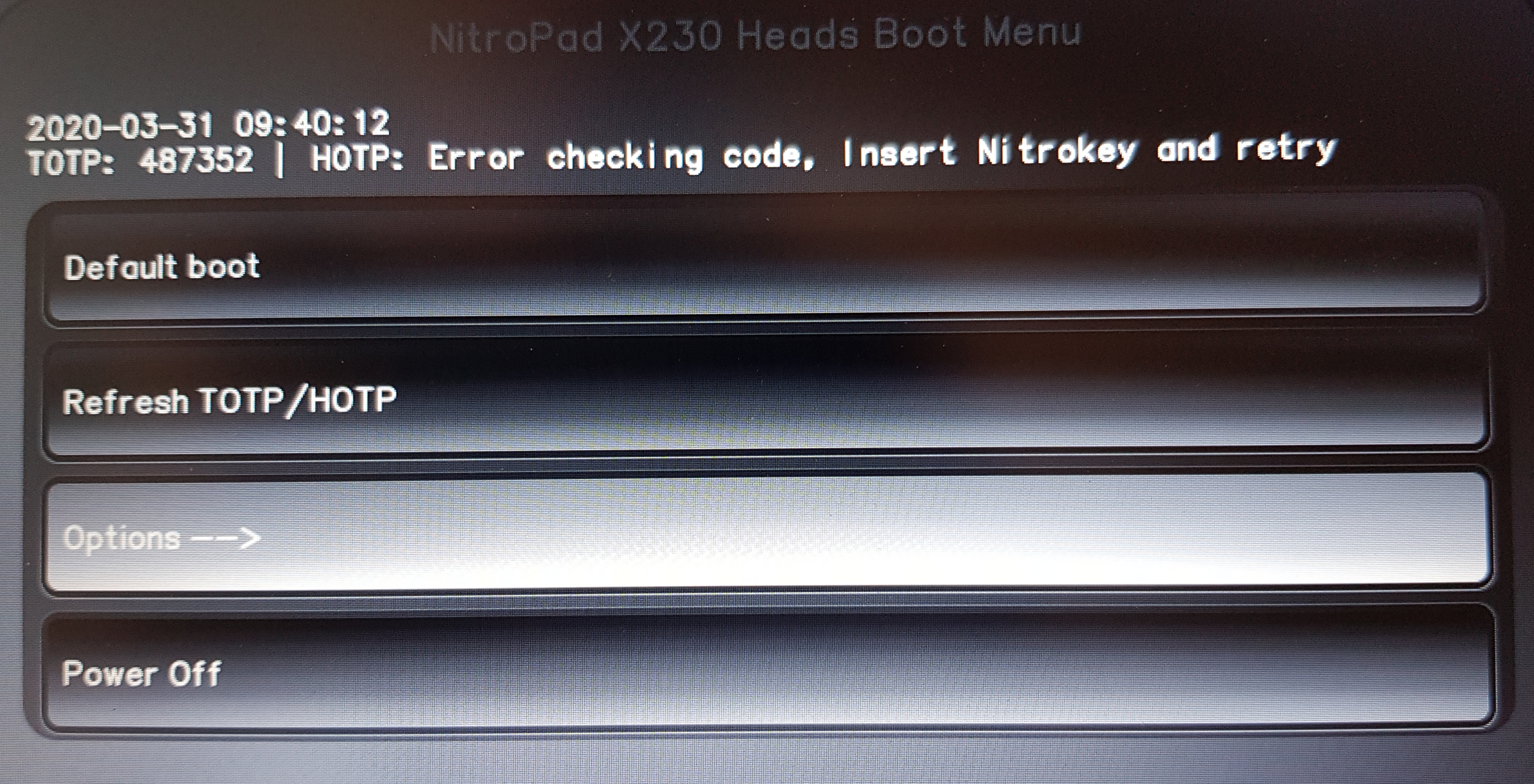
Flash/Update the BIOS "を選択します。
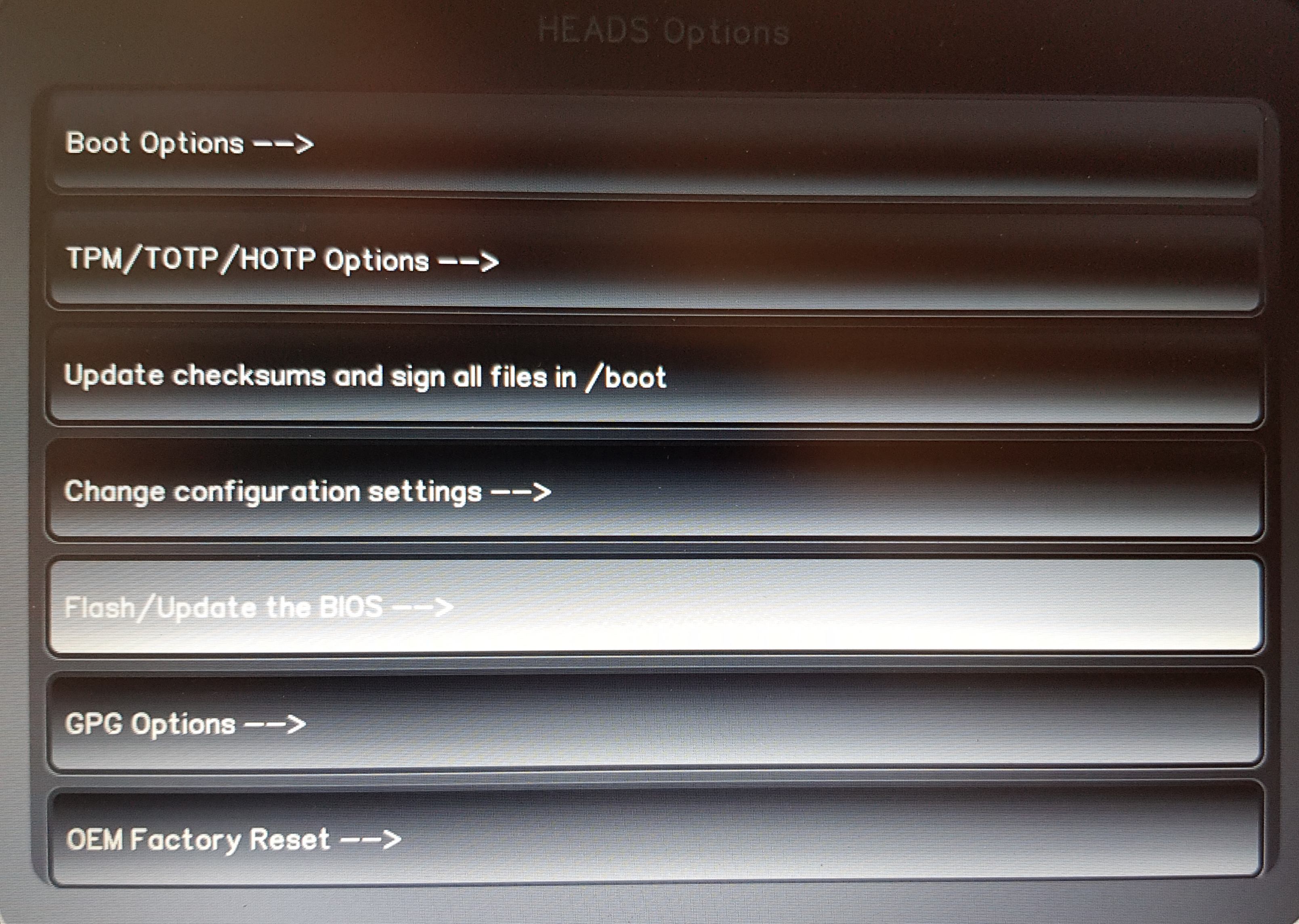
1つ目の選択肢を確認してください。
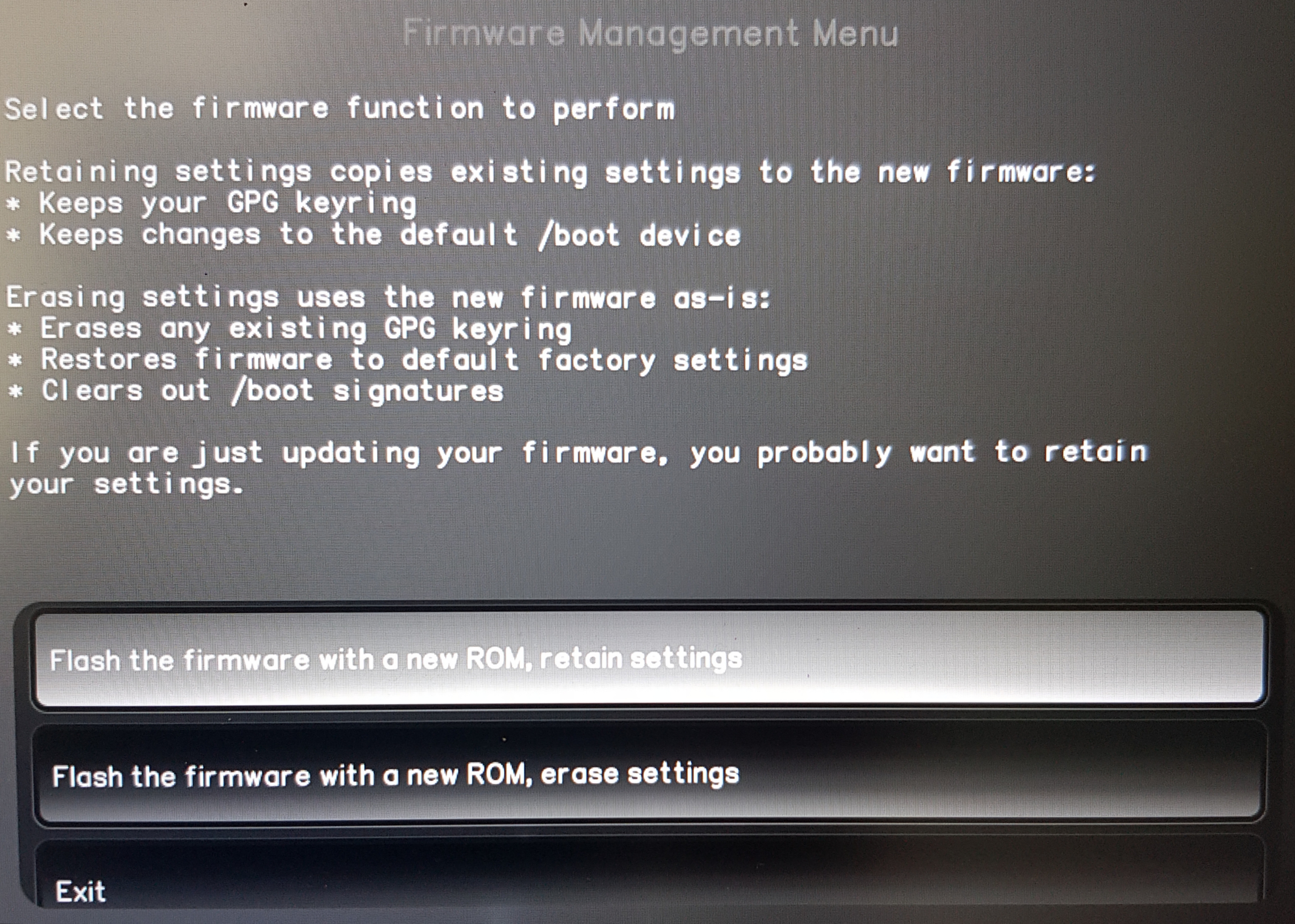
Enterで処理を確認します。
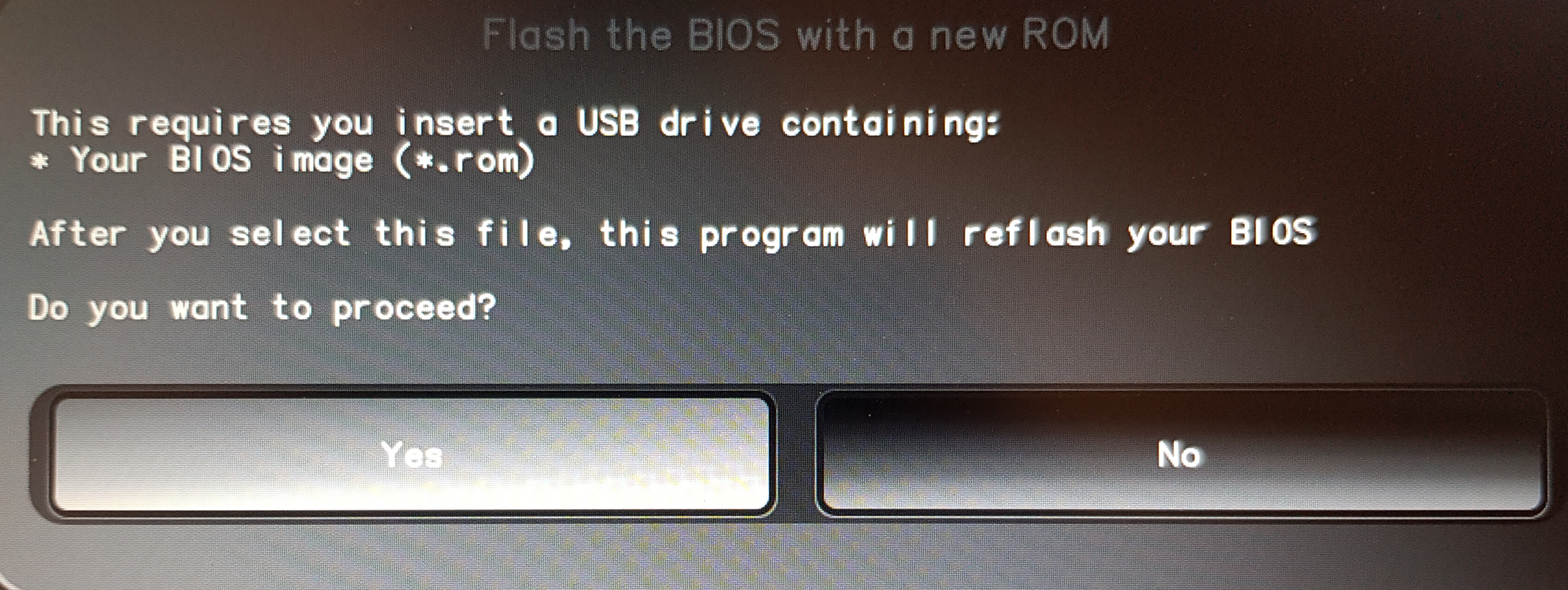
目的の.npfファイルを選択します。
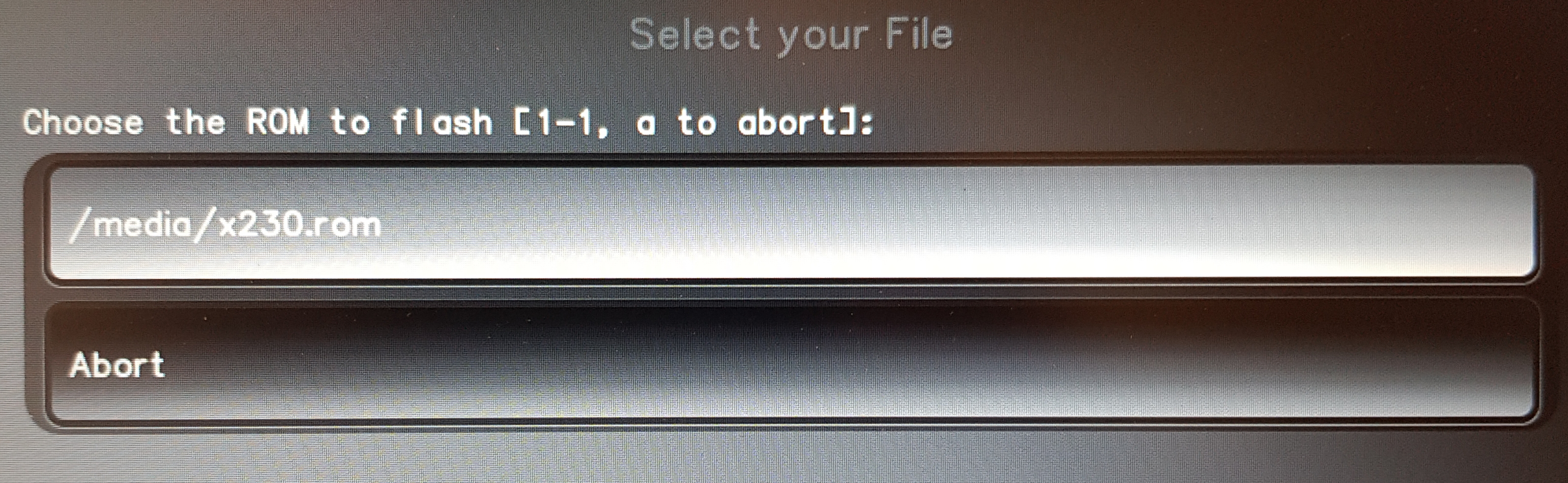
Enterで処理を確認します。
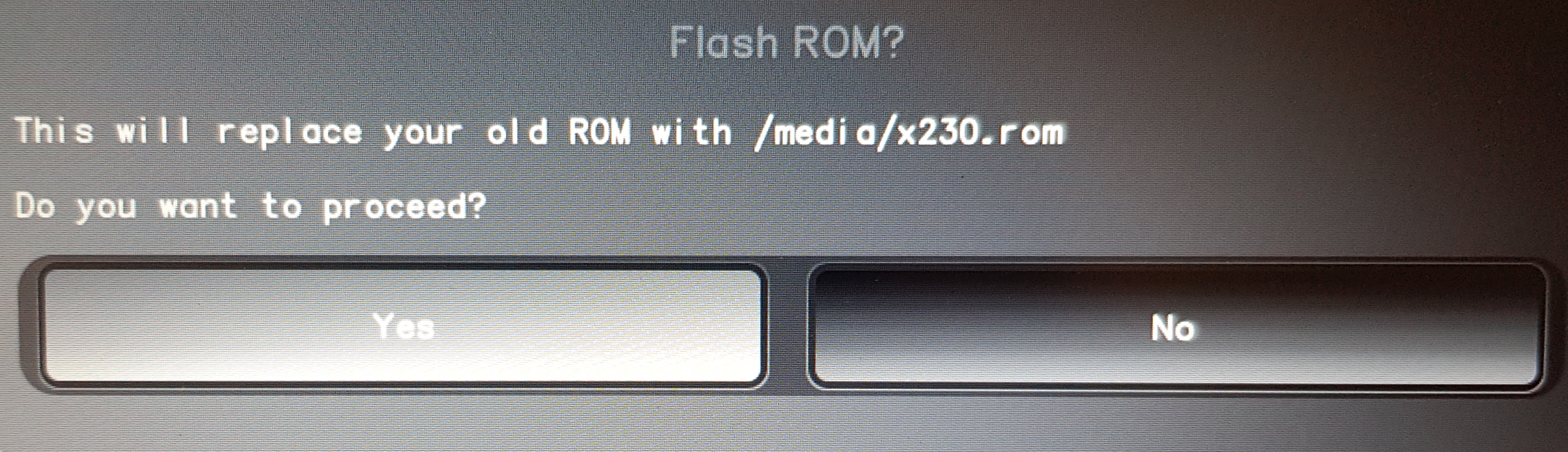
Enterで再起動を確認します。
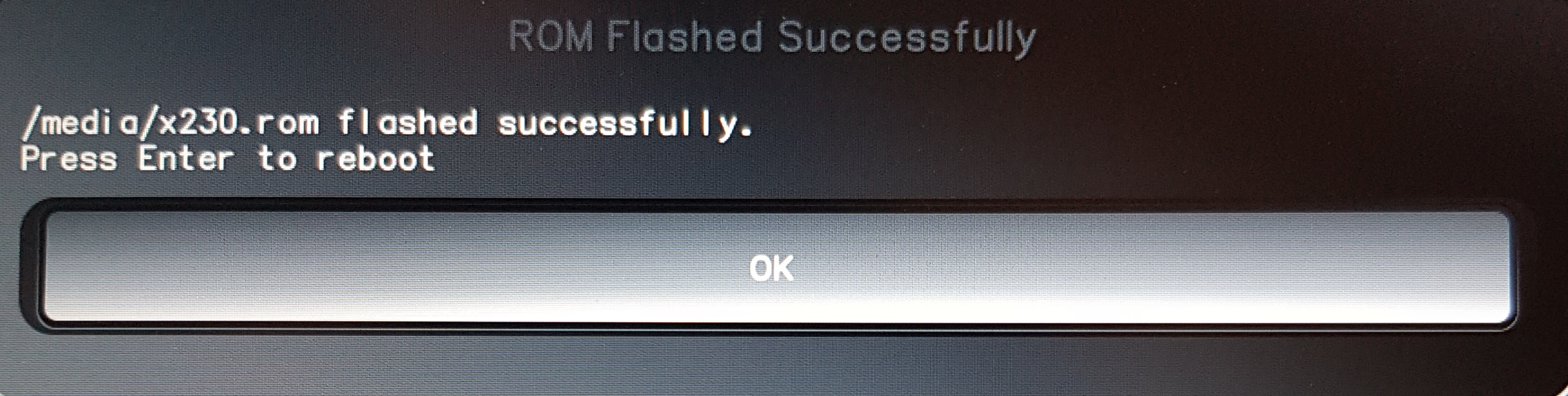
ファームウェアのアップデートに成功しました。
さらなるステップ¶
ヒント
NV41には、アップデート後にブートスプラッシュで立ち往生することがあるという既知の問題があります(ヘッドが立ち上がるのに30秒以上かかります)。これは、最大5回の再起動(電源ボタンを短く押す)で解決します。解決しない場合は、support@nitrokey.com までご連絡ください。
``ERROR: TOTP Generation Failed!``画面が表示された場合は、ファクトリーリセットの手順(左側のメニュー)に従ってください。